前面已经提到过,PowerShell包含脚本语言,并且在前面几章中已经开始与脚本语言打交道。但是一旦你开始使用脚本编程,就需要了解什么是“变量”,所以我们以此作为本章开端。你可以在其他复杂的脚本中使用变量,因此我们也会展示如何在这些地方使用变量。
18.1 变量简介
简单来说,变量就是在内存中的一个带有名字的“盒子”。你可以把所有你想存放的东西都放入这个“盒子”中:一个计算机名、一系列服务的集合、XML文档等。然后通过名字去访问这个盒子。在访问过程中,可以存放、添加或者从里面检索东西。这些东西是一直驻留在盒子里面的,并且允许你反复使用它们。
PowerShell并没有对变量有太多限制。比如,你不需要在使用变量前对其进行显式声明或定义。你也可以更改变量值的类型:某个时刻你可能只存储了一个单一进程在里面,下一时刻又可能存储一系列的计算机名进去。变量甚至可以存储多种不同的东西,比如服务的集合和进程的集合(虽然允许这样做,但是大部分情况下,使用变量的内容还是有讲究的)。
18.2 存储值到变量中
PowerShell中的所有东西——的确是所有东西,都被认为是一个对象。即使一个简单的字符串,比如计算机名,都被当作对象对待。比如,把一个字符串用管道传输到Get-Member(或者它的别名Gm),可以看到对象的类型是“System.String”,并且有很多方法可用(为了节省空间,这里截断了部分输出)。
PS C:\> "SERVER-R2" | gm TypeName: System.String Name MemberTypeDefinition ---- ---------- ---------- Clone Method System.Object Clone CompareTo Method int CompareTo(System.Object valu... Contains Method bool Contains(string value) CopyTo Method System.Void CopyTo(int sourceInd... EndsWithMethod bool EndsWith(string value), boo... Equals Method bool Equals(System.Object obj), ... GetEnumerator Method System.CharEnumerator GetEnumera... GetHashCode Method int GetHashCode GetType Method type GetType GetTypeCode Method System.TypeCode GetTypeCode IndexOf Method int IndexOf(char value), int Ind... IndexOfAny Method int IndexOfAny(char anyOf), in... 动手实验: 在你自己的电脑上运行命令,看是否能获取来自于“System.String”对象的完整的方法和属性的列表。
虽然技术上字符串是一个对象,但是和其他Shell中的东西一样,你会发现人们更倾向于把它当作一个简单的值。因为大部分情况下,我们关注的是它的值(如前面提到的“SERVER-R2”),而不会过多关注从属性中查找信息。也就是说,一个进程就算很庞大,数据结构很抽象,而你通常只需要处理一些单独的属性,如VM、PM、Name、CPU、ID等。一个字符串是一个对象,但是比常见的进程,它又显得没那么复杂。
PowerShell允许在一个变量中存储简单的值。你需要定义一个变量,然后使用等号符(=),用于赋值操作,接下来是变量所需存储的值。下面是例子。
PS C:\> $var = "SERVER-R2" 动手实验: 希望你能动手运行这些例子,以便你能重现我们的结果。但是需要把服务器名改为本地,而不是使用“SERVER-R2”。
需要注意的是,美元符($)并不是变量名的一部分。在我们的例子中,变量名是“var”。“$”符只是告知Shell接下来的是一个变量名,并且将要赋值给这个变量。
- 下面我们看看关于变量及其名字的一些注意事项。
- 变量名通常包含字母、数字和下划线,最常见的形式是以字母或下划线开头。
- 变量名可以包含空格,但是名字必须被花括号包住。比如${My Variable},表示一个变量名“My Variable”。就我个人而言,我不喜欢变量名包含空格,因为这会要求更多的输入操作,并且不易阅读。
- 变量不驻留在Shell会话之间。当关闭Shell时,所有你创建的变量都会清除。
- 变量名可以很长——长到你可以不用考虑它到底能有多长。但是请确保变量名的可读性。比如,如果你想要把计算机名存入变量,可以使用“computername”作为变量名。如果变量需要包含一系列的进程,使用“processes”是个不错的选择。
- 除了有VBScript背景的人,PowerShell用户通常不需要使用前缀名来标识变量存放了什么。比如在VBScript中,“strComputerName”是常见的变量名,表示变量存储的是一个字符串(“str”部分)。PowerShell不在意你是否这样做。同时在大多数社区中,这种习惯也不认为是好习惯。
如果需要查询变量的内容,可以使用美元符号加上变量名,像下面的例子来实现。再次提醒,美元符只是告诉Shell你需要访问变量内容;紧跟其后的变量名才是告诉Shell你要访问的变量是什么。
PS C:\> $var SERVER-R2 你可以在几乎所有地方使用变量来替代值。比如,当使用WMI时,你可以选择指定一个计算机名。这个命令类似:
PS C:\> get-wmiobject win32_computersystem -comp SERVER-R2 Domain : company.pri Manufacturer: VMware, Inc. Model: VMware Virtual Platform Name: SERVER-R2 PrimaryOwnerName : Windows User TotalPhysicalMemory : 3220758528 然后可以使用变量来替代这个值:
PS C:\> get-wmiobject win32_computersystem -comp $var Domain : company.pri Manufacturer: VMware, Inc. Model: VMware Virtual Platform Name : SERVER-R2 PrimaryOwnerName : Windows User TotalPhysicalMemory : 3220758528 顺带说说,var的确是我们常见的变量名。我们认为使用“computername”是不错的选择,但是在一些特殊地方,将会重复使用$var作为变量名,所以这里还是保持使用var。但不要因为这个例子使你放弃使用有意义的名字作为变量名。
下面将从赋值给$var开始,但是会在任何时候更改它的值。
PS C:\> $var = 5 PS C:\> $var | gm TypeName: System.Int32 Name MemberType Definition ---- ---------- ---------- CompareTo Method int CompareTo(System.Object value), int CompareT...Equals Method bool Equals(System.Object obj), bool Equals(int ...GetHashCode Method int GetHashCode GetType Method type GetType GetTypeCode Method System.TypeCode GetTypeCode ToString Method string ToString, string ToString(string format... 在前面的例子中,我们把一个数值放入$var,然后把$var与Gm用管道相连接。可以看到,Shell把$var的内容识别成System.Int32,或一个32位数值。
18.3 使用变量:有趣的引号
前面我们一直在讨论变量,是时候覆盖一个完整的PowerShell特性。关于这一点,我们已经在书中建议过,使用单引号包住字符串。因为PowerShell会把所有包在单引号中的东西认为是一个文本字符串。如下面的例子:
PS C:\> $var = 'What does $var contain?' PS C:\> $var What does $var contain? 在前面的例子中可以看到,在单引号包含部分中的$var被认为是一个文本字符。
但是在双引号中又是另外一番情景。看看下面的技巧:
PS C:\> $computername = 'SERVER-R2' PS C:\> $phrase = "The computer name is $computername" PS C:\> $phrase The computer name is SERVER-R2 我们首先把“SERVER-R2”存入变量"$computername"。然后在变量$phrase中存储“"The computer name is $computername"”,这里使用的是双引号。PowerShell自动在双引号中搜索美元符,然后变量的值替代所有被找到的变量。因为这里展示的是$phrase的内容,所以$computername变量被“SERVER-R2”替代。
这种替代操作仅发生在Shell初次解析字符串的时候。此时,$phrase包含的是“The computer name is SERVER-R2”——它并没有包含“$computername”字符串。可以通过修改$computername的内容检查$phrase是否自己更新:
PS C:\> $computername = 'SERVER1' PS C:\> $phrase The computer name is SERVER-R2 可以看到,$phrase变量依旧保存原有的值。
关于PowerShell双引号的另外一个窍门是转义字符。这个字符是重音符(`),在美式键盘左上角的部分,通常在Esc键的下方,与波浪符(~)在同一个键上。使用重音符的问题是,在某些字体中,很难区分单引号。实际上,我们常常使用Consolas字体,因为它较Lucida Console 或Raster字体更容易区分重音符。
动手实验: 单击PowerShell窗口左上角的控件,选择属性。在【字体】标签页,选择如图18.1 所示的Consolas 字体,再单击【OK】按钮。然后输入一个单引号和重音符看是否能区分它们。图18.1 显示了在我们系统中的样子。你能从中看出区别吗?我相信,使用足够大的字体时是可以的。区分起来有点困难,所以请你选择合适的字体和大小,以便你可以轻易地区分出它们。

图18.1 设置字体以便更容易区分单引号和重音符
下面来看看转义字符的作用。它消除了与它关联后的有特殊意义的字符,或在某些情况下增加了字符的特殊意义。下面使用前面用过的例子:
PS C:\> $computername = 'SERVER-R2' PS C:\> $phrase = "`$computername contains $computername" PS C:\> $phrase $computername contains SERVER-R2 当我们把字符串赋给$phrase时,我们使用了两次$computername。第一次,我们在美元符前使用了重音符。这样去除了美元符在变量符号中的特殊意义,并把它当作字符中的美元符号。从前面的输出中可以看出,在最后一行,$computername是存储在变量中的。在第二次时,没有使用重音符,所以$computername被变量值替换掉。
下面来看一个第二种使用重音符的例子。
PS C:\> $phrase = "`$computername`ncontains`n$computername" PS C:\> $phrase $computername contains SERVER-R2 仔细检查,你会发现我们在语句中使用了两次`n——一个在第一个$computername后,另外一个在contains后。在这个例子中,重音符作为添加特殊功能而存在。一般来说,“n”是一个字母,但是在前面带有重音符之后,它就变成了一个回车与换行符(n是new line的意思)。
运行“help about_escape”可以获取更多的信息,它包含了其他关于特殊转义符的列表。你可以尝试使用转义后的“t”来实现tab功能,或者使用转义后的“a”来使机器发出响声(a是alert,警报的意思)。
18.4 存储多个对象在一个变量中
在此之前,我们都是针对单一对象来介绍变量,并且这些变量都是简单的值。我们都是直接操作这些对象本身而不是它们的属性或者方法。现在我们尝试把一堆对象放入一个单一变量中。
其中一种方式是使用逗号分隔符列表,因为PowerShell认为这些列表是对象的集合。
PS C:\> $computers = 'SERVER-R2','SERVER1','localhost' PS C:\> $computers SERVER-R2 SERVER1 Localhost 请留心观察上面的例子,逗号是放在单引号外面的。如果把这些逗号放在单引号里面,会变成一个包含逗号和三个计算机名的单一对象。通过我们的方法,可以得到三个独立的对象,它们的类型均为字符串类型。正如你所看到的,当我们检查变量的内容时,PowerShell会把每个对象分别以单行展示。
18.4.1 与多值单一变量的单一对象交互
你可以在某一时刻访问多值单一变量(一个变量存储多个值)的独立元素,只需在中括号中指定你要访问的对象的索引号即可。这个号从0开始,第二个值的索引号为1,以此类推。你还可以使用﹣1这个索引号来访问对象的最后一个值,﹣2为倒数第二个值,等等。比如:
PS C:\> $computers[0] SERVER-R2 PS C:\> $computers[1] SERVER1 PS C:\> $computers[-1] localhost PS C:\> $computers[-2] SERVER1 变量本身有一个属性可以查看其中包含多少个对象:
PS C:\> $computers.count 3 你同样可以访问变量内部对象的属性和方法,就像变量自身的属性和方法一样。首先,针对只有单一对象的变量:
PS C:\> $computername.length 9 PS C:\> $computername.toupper SERVER-R2 PS C:\> $computername.tolower server-r2 PS C:\> $computername.replace('R2','2008') SERVER-2008 PS C:\> $computername SERVER-R2 在前面的例子中,我们使用了本章前面创建的变量$computername。你是否还记得这个变量包含了一个类型为System.String的对象,并且在18.2 节中已经通过与Gm进行管道传输后得到关于这个类型的属性和方法的完整列表。在这里,我们使用了Length、ToUpper、ToLower和Replace方法。在每一个例子中,即使ToUpper和ToLower都不要求括号中出现任何值,但是我们也要在方法名后使用括号。同时可以看到这些方法都没有修改变量中的任何事物——可以看结果的最后一行。取而代之的是,每个方法都在原有基础上创建了一个新的字符串结果,正如由方法修改过一样。
18.4.2 与多值单一变量的多个对象交互
当一个变量包含了多个对象,处理步骤变得稍微有点麻烦。即使变量中的每个对象都具有相同的类型,比如前面例子中的$computers变量,但是PowerShell v2并不允许你同时针对多个对象调用一个方法或者访问一个属性。如果你非要尝试,会收到报错信息。
PS C:\> $computers.toupper Method invocation failed because [System.Object] doesn't contain a metho d named 'toupper'. At line:1 char:19 + $computers.toupper <<<< + CategoryInfo : InvalidOperation: (toupper:String) , Runt imeException + FullyQualifiedErrorId : MethodNotFound 取而代之的是,你必须指定变量中你想操作的那个对象,然后访问它的属性或执行一个方法。
PS C:\> $computers[0].tolower server-r2 PS C:\> $computers[1].replace('SERVER','CLIENT') CLIENT1 再次提醒,这些方法会产生新的字符串结果,而不会更改变量中的那些原有值。用下面的方式可以测试。
PS C:\> $computers SERVER-R2 SERVER1 Localhost 如果你希望修改变量中的内容,该怎么办呢?你必须在现有的其中一个对象中赋予新值。
PS C:\> $computers[1] = $computers[1].replace('SERVER','CLIENT') PS C:\> $computers SERVER-R2 CLIENT1 Localhost 从例子中可以看出已经修改了变量里面的第二个对象,而不是产生一个新的字符串。我们在这里提出的这个例子仅在安装了PowerShell v2的电脑上才有效;而这种行为已经在v3中得到改变,我们将会在后面介绍。
18.4.3 与多个对象交互的其他方式
我们将会介绍在包含多个对象的单个变量中与它们的属性和方法交互的两种选项。在前面的例子中,仅仅执行了变量中单个对象的方法。如果你想要变量中的每个对象都执行ToLower方法,并把结果存储回去,你可以像这样执行:
PS C:\> $computers = $computers | ForEach-Object { $_.ToLower } PS C:\> $computers server-r2 client1 localhost 这个例子稍微有些复杂,所以我们在图18.2中把它分解。首先,$computers =与管道相连,意味着管道的输出将会被存储在变量中。这些结果将会覆盖以前变量的所有值。
管道从$computers开始,并传输到“ForEach-Object”。这个Cmdlet会枚举管道中的所有对象(这里总共有3个计算机名并且是字符串对象),然后执行对应的代码块。在每个代码块中,$_占位符每次都包含一个被管道传输进来的对象,然后针对每个对象执行ToLower方法。最后由ToLower产生的字符串对象会被放入管道——然后存入$computers变量。
你可以使用“Select-Object”来操作类似的属性。例子中是查询每个用于管道连接的对象的Length属性:
PS C:\> $computers | select-object length Length ------ 9 7 9 因为属性是数值型,所以PowerShell把输出以右对齐的方式展示。
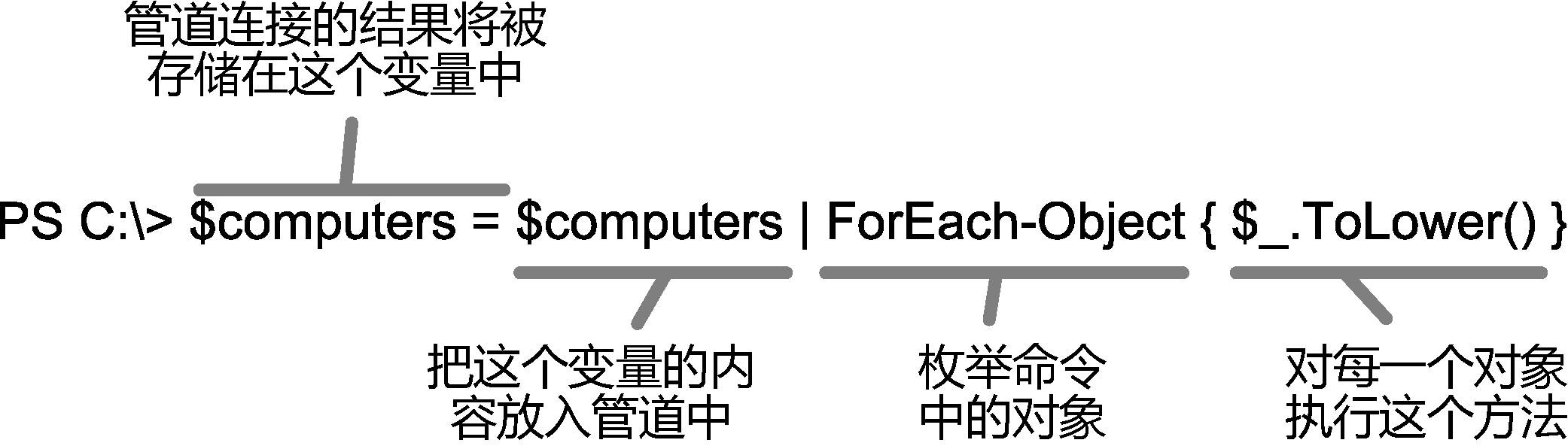
图18.2 使用“ForEach-Object”方法执行在变量中包含的每个对象上
18.4.4 在PowerShell中展现属性和方法
“当一个变量包含多个对象时,不能访问属性和方法”被证明是会让PowerShell v1和v2 用户非常头痛的要求。因此,对于v3和后续版本,微软做出重要改变,名为“automatic unrolling”。它本质上意味着你现在可以访问一个包含多个对象的单个变量的属性和方法:
$services = Get-Service $services.Name 底层实现中,PowerShell会意识到你正在尝试访问一个属性。同样,它也知道在$services集合中没有一个关于名称的属性——但是集合中的独立对象有这个属性。所以它隐式枚举,或展现对象,并获取每个对象的名称属性。这等于:
Get-Service | ForEach-Object { Write-Output $_.Name } 也可以等于:
Get-Service | Select-Object –ExpandProperty Name 这两种方式是在v1 和v2中不得不用的方式,其工作原理也等于:
$objects = Get-WmiObject –class Win32_Service –filter "name='BITS'" $objects.ChangeStartMode('Disabled') 记住,这是在PowerShell v3和后续特性中独有的——不要期望这种方式能在旧版本中有效。
18.5 双引号的其他技巧
对于双引号,还有一个很酷的技术可用,这个技巧是对变量替换的概念延伸。假设你把一堆服务存入$service变量。现在你只想把第一个服务名放入一个字符串:
PS C:\> $services = get-service PS C:\> $firstname = "$services[0].name" PS C:\> $firstname AeLookupSvc ALG AllUserInstallAgent AppIDSvc Appinfo AppMgmt AudioEndpointBuilder Audiosrv AxInstSV BDESVC BFE BITS BrokerInfrastructure Browser bthserv CertPropSvc COMSysApp CryptSvc CscService DcomLaunch defragsvc DeviceAssociationService DeviceInstall Dhcp Dnscache dot3svc DPS DsmSvc EaphostEFS ehRecvr ehSched EventLog EventSystem Fax fdPHost FDResPub fhsvc FontCache gpsvc hidserv hkmsvc HomeGroupListener HomeGroupProvider IKEEXT iphlpsvc KeyIso KtmRm LanmanServer LanmanWorkstation lltdsvc lmhosts LSM Mcx2Svc MMCSS MpsSvc MSDTC MSiSCSI msiserver napagent NcaSvc NcdAutoSetup Netlogon Netman netprofm NetTcpPortSharing NlaSvc nsi p2pimsvc p2psvc Parallels C oherence Service Parallels Tools Service PcaSvc PeerDistSvc PerfHost pla P lugPlay PNRPAutoReg PNRPsvc PolicyAgent Power PrintNotify ProfSvc QWAVE Ra sAuto RasMan RemoteAccess RemoteRegistry RpcEptMapper RpcLocator RpcSs Sam Ss SCardSvr Schedule SCPolicySvc SDRSVC seclogon SENS SensrSvc SessionEnv SharedAccess ShellHWDetection SNMPTRAP Spooler sppsvc SSDPSRV SstpSvc stis vc StorSvc svsvc swprv SysMain SystemEventsBroker TabletInputService TapiS rv TermService Themes THREADORDER TimeBroker TrkWks TrustedInstaller UI0De tect UmRdpService upnphost VaultSvc vds vmicheartbeat vmickvpexchange vmic rdv vmicshutdown vmictimesync vmicvss VSS W32Time wbengine WbioSrvc Wcmsvc wcncsvc WcsPlugInService WdiServiceHost WdiSystemHost WdNisSvc WebClient Wecsvc wercplsupport WerSvc WiaRpc WinDefend WinHttpAutoProxySvc Winmgmt W inRM WlanSvc wlidsvc wmiApSrv WMPNetworkSvc WPCSvc WPDBusEnum wscsvc WSear ch WSService wuauserv wudfsvc WwanSvc[0].name 惨了,出错了。例子中紧跟$services的“[”符不是常规文本字符,会引发PowerShell尝试替换$services。同时因为这种阻塞,字符串中的[0].name部分完全没有被替换。
解决方法是这些所有东西放入一个表达式:
PS C:\> $services = get-service PS C:\> $firstname = "The first name is $($services[0].name)" PS C:\> $firstname The first name is AeLookupSvc 在$中的所有东西会被当成普通的PowerShell命令,结果也被放入字符串中,替代原有的所有东西。同样,这种操作仅在双引号中有效。这种$结构称为子表达式。
另外,在PowerShell v3及后续版本中还有一个很酷的功能。有时候,你需要把更复杂的内容放入一个变量,然后在引号中显示变量的内容。在PowerShell v3及后续版本中,Shell能更智能地枚举集合中的所有对象。即使你仅引用一个属性或方法,作用域集合中所有相同类型的对象中也没问题。比如,我们查询服务的清单并把它们放入$service变量中,然后使用双引号仅包含服务的名称:
PS C:\> $services = get-service PS C:\> $var = "Service names are $services.name" PS C:\> $var Service names are AeLookupSvc ALG AllUserInstallAgent AppIDSvc Appinfo App Mgmt AudioEndpointBuilder Audiosrv AxInstSV BDESVC BFE BITS BrokerInfrastr ucture Browser bthserv CertPropSvc COMSysApp CryptSvc CscService DcomLaunc h defragsvc DeviceAssociationService DeviceInstall Dhcp Dnscache dot3svc D PS DsmSvc Eaphost EFS ehRecvr ehSched EventLog EventSystem Fax fdPHost FDR esPub fhsvc FontCache FontCache3.0.0.0 gpsvc hidserv hkmsvc HomeGroupListe ner HomeGroupProvider IKEEXT iphlpsvc KeyIso KtmRm LanmanServer LanmanWork station lltdsvc lmhosts LSM Mcx2Svc MMCSS MpsSvc MSDTC MSiSCSI msiserver M SSQL$SQLEXPRESS napagent NcaSvc NcdAutoSetup Netlogon Netman netprofm NetT cpPortSharing NlaSvc nsi p2pimsvc p2psvc Parallels Coherence Service Paral lels Tools Service PcaSvc PeerDistSvc PerfHost pla PlugPlay PNRPAutoReg PN RPsvc PolicyAgent Power PrintNotify ProfSvc QWAVE RasAuto RasMan RemoteAcc ess RemoteRegistry RpcEptMapper RpcLocator RpcSs SamSs SCardSvr Schedule S CPolicySvc SDRSVC seclogon SENS SensrSvc SessionEnv SharedAccess ShellHWDe 这里截断了一部分输出以便节省空间,但是我们希望你能理解这种思想。显然,这些可能并不是你希望查询的结果。但是从前面提到的子表达式和这里的例子中,你应该能得到一些启示。
18.6 声明变量类型
目前为止,我们仅仅把对象存入变量并让PowerShell指出我们正在使用的对象的类型。这是因为PowerShell不在乎你放入变量中的对象是什么类型,但是我们在意。
比如,假设你有一个变量希望用于存储一个数值,准备用于一些算术运算,并期待用户输入一个数值。请看下面的例子,你可以直接在命令行中输入数值:
PS C:\> $number = Read-Host "Enter a number" Enter a number: 100 PS C:\> $number = $number * 10 PS C:\> $number 100100100100100100100100100100 动手实验: 目前为止,我们没有提到“Read-Host”——我们将把它放到下一章介绍——但是如果你跟着做实验,它的功能还是很明显的。
见鬼,为什么100乘以10会得出100100100100100100100100100100?这是什么数字?
如果你眼尖,你可以发现,PowerShell并没有把我们的输入当作数值,而是把它当作字符串。PowerShell只是把100这个字符串重复了10次,而不是把100乘以10。所以结果就是把字符串100在一行中列了10次。
我们可以用下面的方式验证。
PS C:\> $number = Read-Host "Enter a number" Enter a number: 100 PS C:\> $number | gm TypeName: System.String Name MemberTypeDefinition ---- ---------- ---------- Clone Method System.Object Clone CompareTo Method int CompareTo(System.Object valu... ContainsMethod bool Contains(string value) 通过把$number用管道传输到Gm中,可以看出Shell把它视为System.String,而不是System.Int32。对于这个问题有很多解决方法,我们将介绍其中最简单的一种。
首先,告诉Shell知道$number变量应该存储一个整型,强制Shell把值转换成一个实数。如下面的例子,通过在变量首次使用前使用,明确定义一个数据类型“int”来实现:
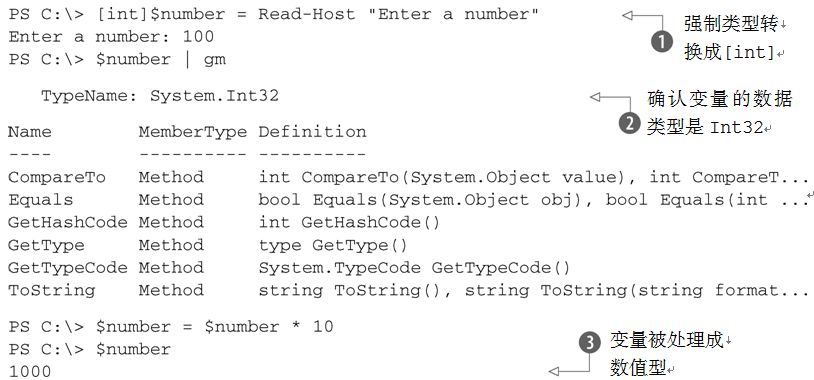
在前面的例子中,我们使用了[int]强制$number仅包含整数 。在你输入以后,我们把$number用管道传输到Gm,验证它的确已经是整型而不是字符串
。在你输入以后,我们把$number用管道传输到Gm,验证它的确已经是整型而不是字符串 。最后我们可以看到,变量的值被认为是数值型并进行了实际乘法运算
。最后我们可以看到,变量的值被认为是数值型并进行了实际乘法运算 。
。
这个技术的另外一个强项是,在Shell不能把数据的值转换成数字时,让Shell可以抛出错误,因为$number仅仅是存储数值的一个容器。
PS C:\> [int]$number = Read-Host "Enter a number" Enter a number: Hello Cannot convert value "Hello" to type "System.Int32". Error: "Input string was not in a correct format." At line:1 char:13 + [int]$number <<<< = Read-Host "Enter a number" + CategoryInfo : MetadataError: (:) , ArgumentTransformati onMetadataException + FullyQualifiedErrorId : RuntimeException 这是一个防止后续问题的例子,因为你可以确保$number能存储你希望的值。
除了[int]之外,还有很多其他的选择。下面是最常用的一些类型清单。
- [int]——整型数字。
- [single]和[double]——单精度和多精度浮点型数值(小数位部分的数值)。
- [string]——字符串。
- [char]——仅单个字符(如[char]$c=’X’)。
- [xml]——一个XML文档。不管你如何解析里面的值,都要确保它包含有效的XML标记(比如[xml]$doc=Get-Content MyXML.xml)。
- [adsi]——一个活动目录服务接口(ADSI)查询。Shell会执行查询并把结果对象存入变量(如[adsi]$user=”WinNT:\MYDOMAIN\Administrator,user”)。
明确指定变量的对象类型,可以避免在复杂脚本中出现一些严重的逻辑错误。正如下面的例子所示,一旦你指定了对象类型,PowerShell会强制它使用这种类型,直到重新显式定义变量的类型。
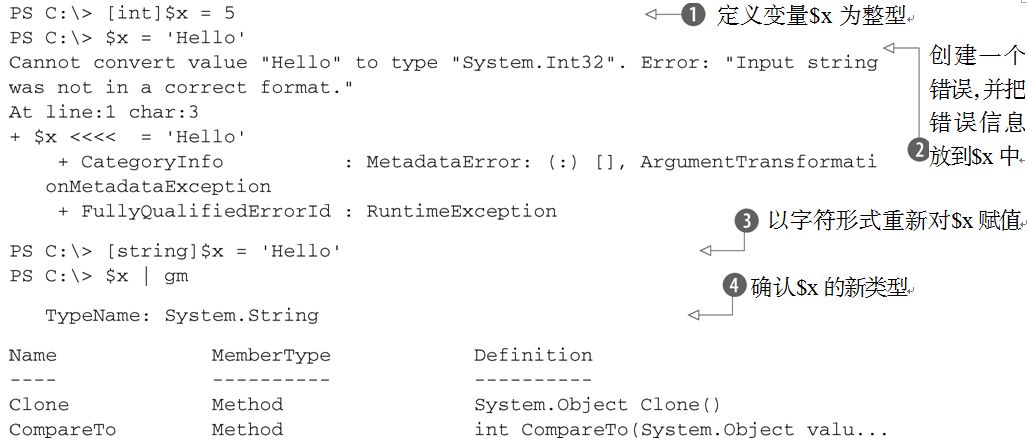
在前面的例子中,你可以看到,我们首先声明$x变量作为整型 ,并把一个整型值放入变量。当我们准备把一个字符串放入变量时
,并把一个整型值放入变量。当我们准备把一个字符串放入变量时 ,PowerShell抛出错误,因为它不能把字符串转换成整型数值。在后续把变量类型重新声明为字符串后,就可以把字符串放入其中
,PowerShell抛出错误,因为它不能把字符串转换成整型数值。在后续把变量类型重新声明为字符串后,就可以把字符串放入其中 。通过管道把变量传输到Gm,可以查看变量的类型名
。通过管道把变量传输到Gm,可以查看变量的类型名 。
。
18.7 与变量相关的命令
我们虽然使用了变量,但是目前为止还没有正式地表明我们的意图。PowerShell不建议使用高级的变量声明,并且你不能强制声明。(试图去搜寻类似Option Explicit的VBScript使用者可能会感到沮丧,PowerShell有类似的Set-StrictMode,但是并不完全一样。)但是Shell却包含了下面与变量有关的命令。
- New-Variable;
- Set-Variable;
- Remove-Variable;
- Get-Variable;
- Clear-Variable。
除了“Remove-Variable”之外,其他命令可能都不会用上。这个命令对需要删除的变量很有用(你也可以在变量中使用Del命令,驱动其删除这个变量)。你可以使用其他功能——创建新的变量、读取变量和配置变量——如使用本章提到过的即席语法(ad hoc syntax);在大部分情况下,使用这些Cmdlets并没有带来什么特殊的优点。
如果你真的决定使用这些Cmdlets,需要把变量名授予对应Cmdlets的-name 参数。这里仅需要变量名——不需要包含美元符。通常只有在操作类似超出作用域(out-of-scope)变量时,才可能用到这些Cmdlets。使用这种变量是很不好的习惯,所以本书不打算讲述这类变量,但是可以使用“help about_scope”来获取更详细的信息。
18.8 针对变量的最佳实践
虽然我们前面已经提到过绝大部分的最佳实践,但是还是有必要做一个快速回顾:
- 确保变量名有意义,但也要简洁。比如$computername是一个很好的变量名,因为它清晰简短,$c就不是,因为它不具有什么实际意义。变量名$computer_to_query_for_data 略微长了点儿。虽然它也有意义,但是你希望反反复复地输入它吗?
- 不要在变量中使用空格。虽然你可以这样做,但是这种语法相当不好。
- 如果变量仅包含一类对象,那么在你首次使用变量时,请定义对象类型。这样可以帮助你避免一些常见的逻辑错误,并且当你在商用脚本开发环境中工作时(PrimalScript也许就是其中一个例子),编辑软件可以在你告诉它变量将包含的对象类型时提供一些提示功能。
18.9 常见误区
对于初学者来说,最常见的误区是变量名。我希望在这一章中已经说得很清楚,但是请记住,美元符并不是变量包含的部分。它只是让Shell知道你想访问变量的内容,而美元符后面的才是变量名本身。
Shell有两个解析规则用于获取变量名:
- 如果紧随美元符后的字符是一个字母、数字或下划线,则变量名包含美元符到下一个空白的所有字符(可能是一个空格、Tab或回车)。
- 如果紧随美元符后的是一个左花括弧,则变量名包含左花括号开始但不包含右花括号之间的所有内容。
18.10 动手实验
注意:
对于本次动手实验来说,你需要运行PowerShell v3或更新版本PowerShell的计算机。
回到第15章,释放后台作业的内存,然后在命令行中执行下面的操作。
1.创建一个后台作业,从两台计算机中查询Win32_BIOS信息(如果你只有一台计算机做实验,可以使用两次“localhost”来模拟)。
2.当作业运行完毕后,把作业的结果存入一个变量。
3.显示变量的内容。
4.把变量内容导出到一个CliXML文件中。
18.11 进一步学习
花点时间浏览一下本书的前面章节。设计变量的目的是存储一些你可能需要反复使用的东西。你可以在前面章节中找到变量的用处吗?
比如,在第13章中,你已经学到创建一个远程计算机的链接。你在本章中学到的是如何在一个步骤中创建、使用和关闭链接。它不正是在几个命令中创建连接,存入到变量中吗?那只是其中一个用上变量的例子(我们将在第20章介绍)。看看你能否找到更多的例子。
